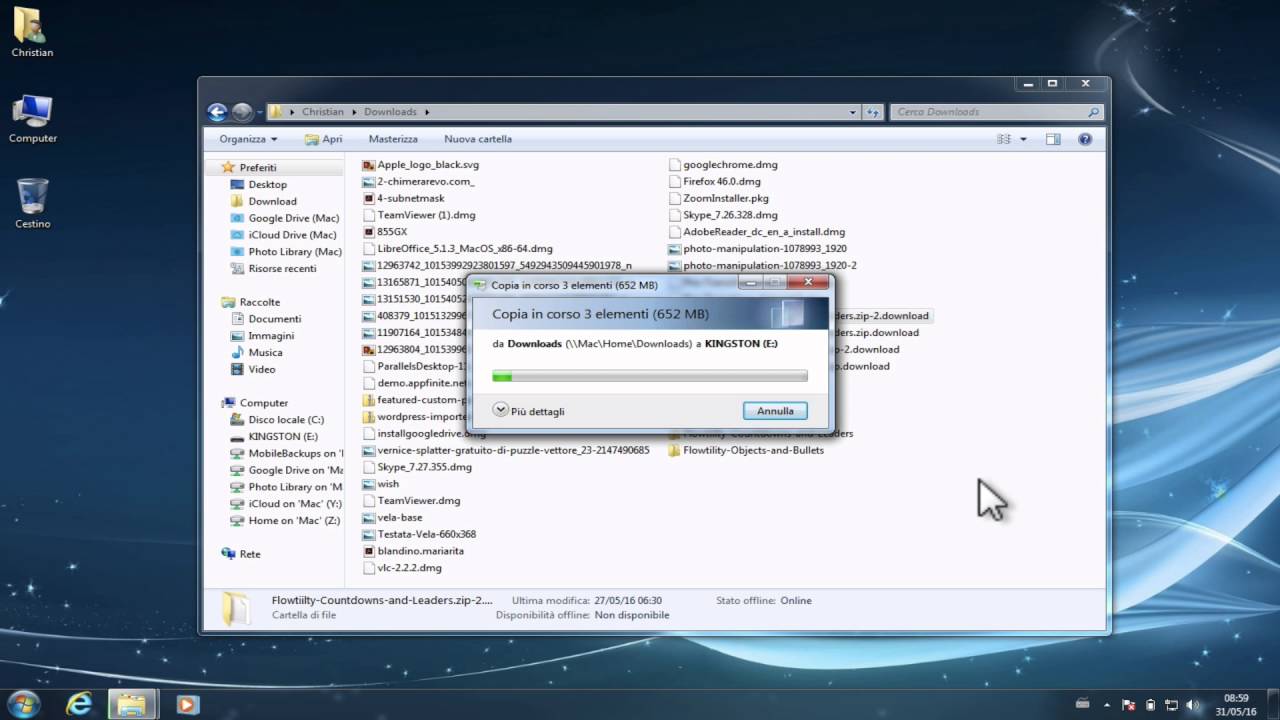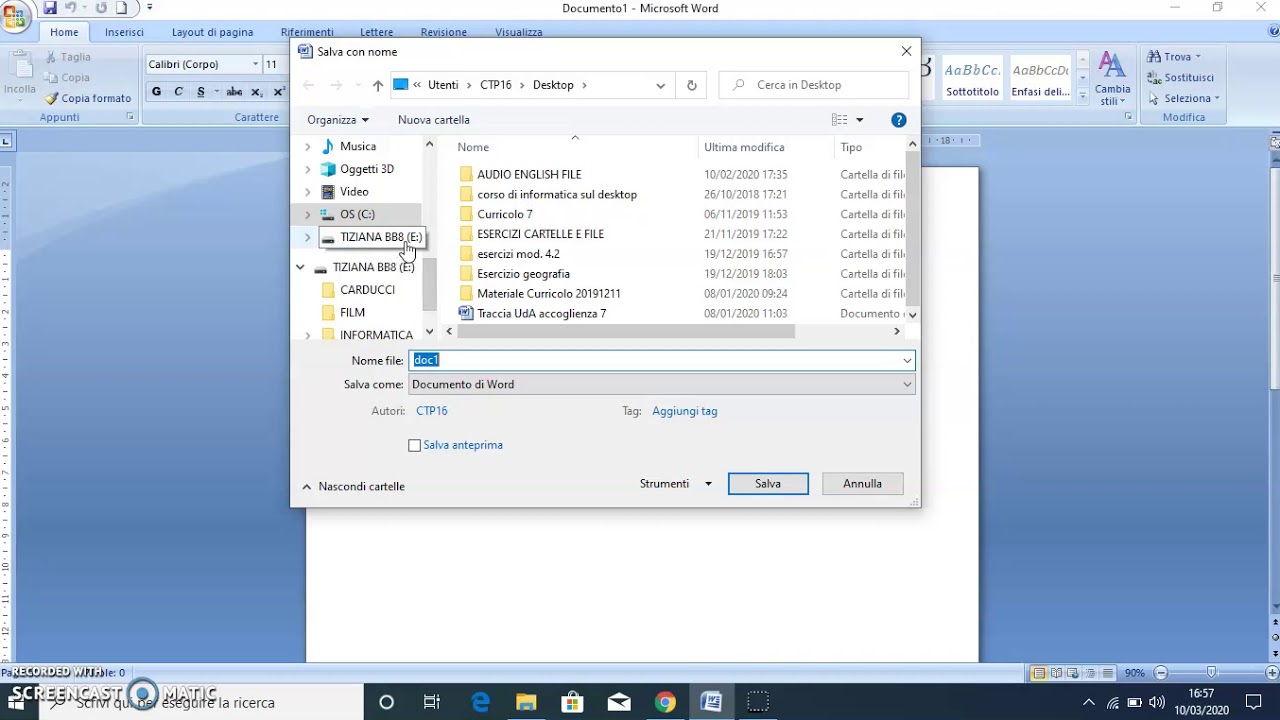Mettere un PowerPoint su una chiavetta USB è un’operazione semplice e veloce. Innanzitutto, è necessario aprire il file PowerPoint e selezionare “Salva con nome” dal menu “File”. Successivamente, scegliere la chiavetta USB come percorso di salvataggio e cliccare su “Salva”. Una volta completato il trasferimento, è possibile rimuovere la chiavetta dalla porta USB del computer e utilizzarla per riprodurre il file PowerPoint su qualsiasi dispositivo compatibile. È importante ricordare di verificare la compatibilità del file PowerPoint con il dispositivo su cui si intende riprodurlo.
Qual è il formato ideale per salvare una presentazione PowerPoint?
Se desideri portare con te la tua presentazione PowerPoint su una chiavetta USB, è importante scegliere il formato di salvataggio adatto per avere la migliore compatibilità con i vari dispositivi e computer.
Il formato ideale per salvare una presentazione PowerPoint è il formato PPTX. Questo formato è stato introdotto con la versione 2007 di PowerPoint ed è il formato predefinito per le versioni successive.
Il formato PPTX offre numerosi vantaggi, tra cui la compressione dei file, che consente di ridurre le dimensioni del file senza compromettere la qualità della presentazione. Inoltre, il formato PPTX supporta molte funzionalità avanzate, come le animazioni e le transizioni, che spesso vengono utilizzate in presentazioni di alto livello.
Per salvare la tua presentazione PowerPoint in formato PPTX, basta selezionare “Salva con nome” dal menu “File” di PowerPoint e scegliere il formato PPTX dal menu a discesa. Assicurati di dare alla presentazione un nome significativo per facilitare la ricerca in futuro.
Una volta salvata la presentazione in formato PPTX, puoi copiarla sulla tua chiavetta USB e portarla con te ovunque tu vada. Quando inserisci la chiavetta USB in un altro computer, assicurati di avere una versione di PowerPoint compatibile con il formato PPTX per visualizzare e modificare la presentazione.
In sintesi, il formato ideale per salvare una presentazione PowerPoint da mettere su chiavetta USB è il formato PPTX, che offre la migliore compatibilità e funzionalità avanzate per la presentazione.
Come caricare una presentazione PowerPoint?
Se vuoi portare la tua presentazione PowerPoint in giro con te, il modo più semplice è salvarla su una chiavetta USB. Ecco come fare:
- Apri la presentazione che desideri caricare sulla chiavetta USB.
- Clicca su File nella barra del menu in alto.
- Seleziona Salva con nome nella lista delle opzioni.
- Scegli la tua chiavetta USB come posizione in cui salvare la presentazione. Se la chiavetta USB non è già collegata al computer, assicurati di farlo prima di scegliere la posizione in cui salvare.
- Assegna un nome alla presentazione. Assicurati di scegliere un nome che ti aiuti a identificare facilmente la presentazione sulla chiavetta USB.
- Clicca su Salva per salvare la presentazione sulla chiavetta USB.
- Rimuovi la chiavetta USB dal computer e portala con te ovunque tu vada.
Caricare una presentazione PowerPoint sulla chiavetta USB è facile e conveniente. Assicurati di seguire questi semplici passaggi per portare la tua presentazione con te ovunque tu vada.
Come convertire PowerPoint in file?
Se devi mettere un file PowerPoint su chiavetta, è importante convertirlo in un formato compatibile con tutti i dispositivi. Ecco i passaggi da seguire:
- Apri il file PowerPoint che vuoi convertire. Assicurati di aver salvato tutte le modifiche prima di iniziare la conversione.
- Clicca su “File” nella barra dei menu in alto a sinistra della schermata.
- Seleziona “Esporta” dal menu a tendina.
- Scegli il formato di esportazione che preferisci. Puoi optare per un file PDF, un file immagine o un file video.
- Personalizza le opzioni di esportazione se necessario. Ad esempio, se scegli di esportare in PDF, puoi selezionare le diapositive da includere e la qualità dell’immagine.
- Clicca su “Esporta” per avviare la conversione.
- Salva il file convertito sulla tua chiavetta USB. Assicurati di scegliere una posizione facilmente accessibile.
Una volta che hai esportato il file PowerPoint in un formato compatibile con la chiavetta USB, puoi copiarlo sulla chiavetta e portarlo con te ovunque tu vada. Ricorda di salvare sempre una copia del file originale in caso di perdita o danneggiamento della chiavetta.
Come condividere una presentazione PowerPoint dal computer?
Se hai creato una presentazione PowerPoint sul tuo computer e vuoi condividerla con altri, ci sono diversi modi per farlo. Uno dei modi più semplici è quello di mettere il file della presentazione su una chiavetta USB e darla a chi vuoi condividerla.
Passo 1: Metti la presentazione su una chiavetta USB
Per mettere la presentazione su una chiavetta USB, devi prima accedere al file della presentazione sul tuo computer. Se non l’hai salvato ancora, assicurati di salvarlo in una posizione facilmente accessibile. Quindi, inserisci la chiavetta USB nel tuo computer e copia il file della presentazione sulla chiavetta. Assicurati che la chiavetta USB sia vuota o abbia abbastanza spazio per contenere il file.
Passo 2: Verifica che la presentazione sia funzionante
Dopo aver copiato il file sulla chiavetta USB, verifica che la presentazione funzioni correttamente. Togli la chiavetta USB dal computer e inseriscila in un altro computer per assicurarti che la presentazione possa essere aperta e visualizzata correttamente. Se ci sono problemi, torna al computer originale e assicurati che il file della presentazione sia salvato in un formato compatibile con PowerPoint.
Passo 3: Condividi la chiavetta USB
Ora che la presentazione funziona correttamente, puoi condividere la chiavetta USB con chi vuoi. Assicurati di dire alle persone quali file devono aprire e come accedere alla presentazione. Inoltre, assicurati che la chiavetta USB sia restituita al proprietario originale dopo che la presentazione è stata vista.
Passo 4: Alternativa – Condividi la presentazione tramite cloud storage
Se non hai una chiavetta USB o preferisci condividere la presentazione in modo più semplice, puoi utilizzare un servizio di cloud storage come Google Drive o Dropbox. Carica il file della presentazione sul tuo account di cloud storage e condividi il link con chi vuoi condividerlo. Questo metodo è utile se non vuoi condividere fisicamente una chiavetta USB o se devi condividere la presentazione con molte persone.
Conclusione
Condividere una presentazione PowerPoint dal tuo computer è facile e veloce. Basta seguire questi semplici passaggi e sarai in grado di condividere la tua presentazione con chi vuoi in pochi minuti. Ricorda di assicurarti che la presentazione funzioni correttamente e di restituire la chiavetta USB al proprietario originale dopo che la presentazione è stata vista.